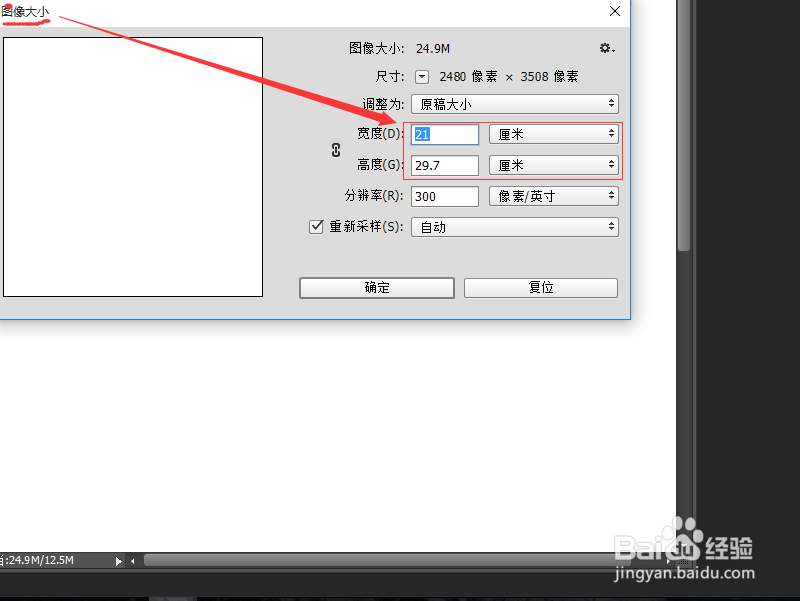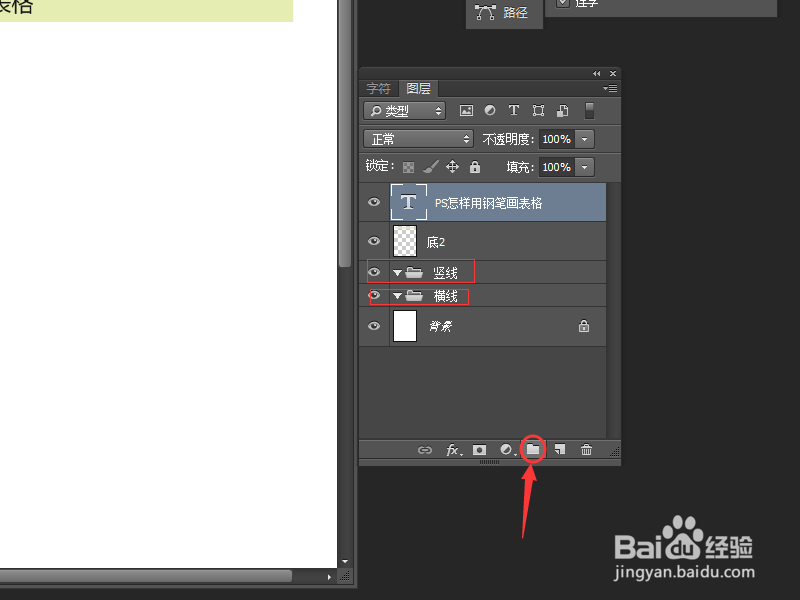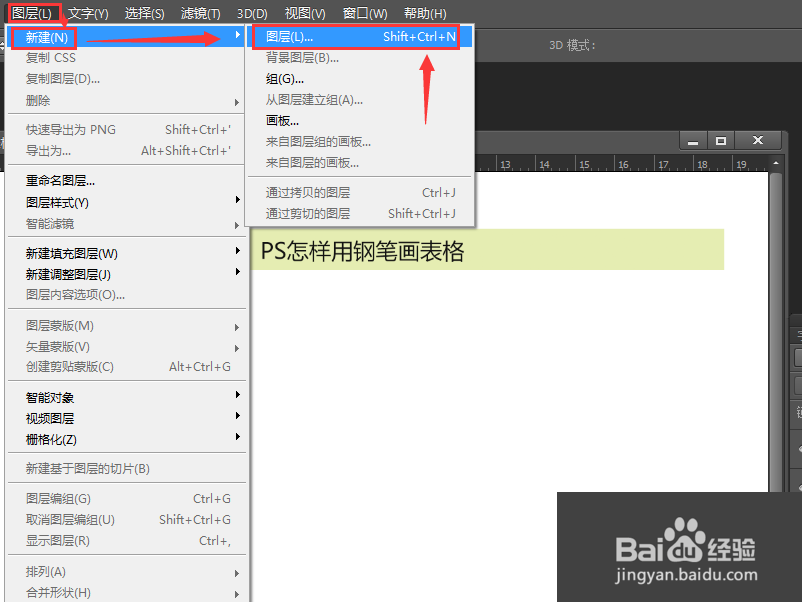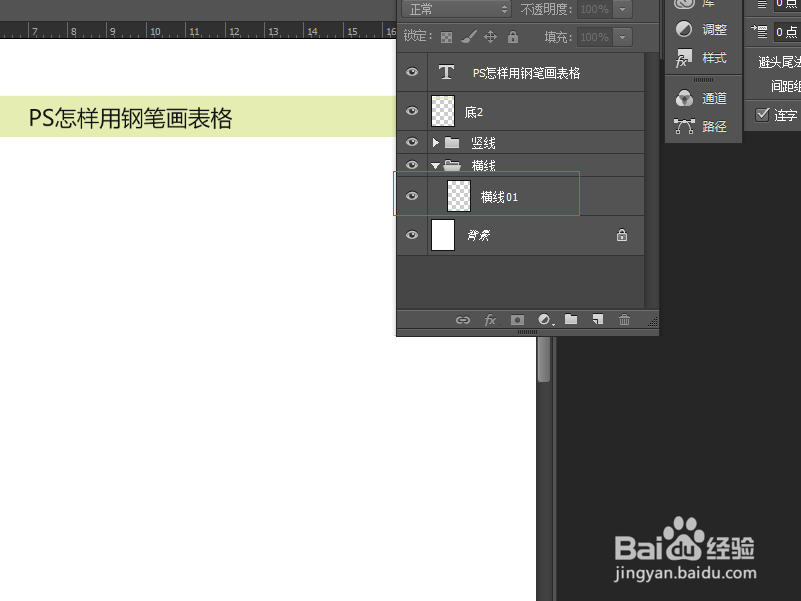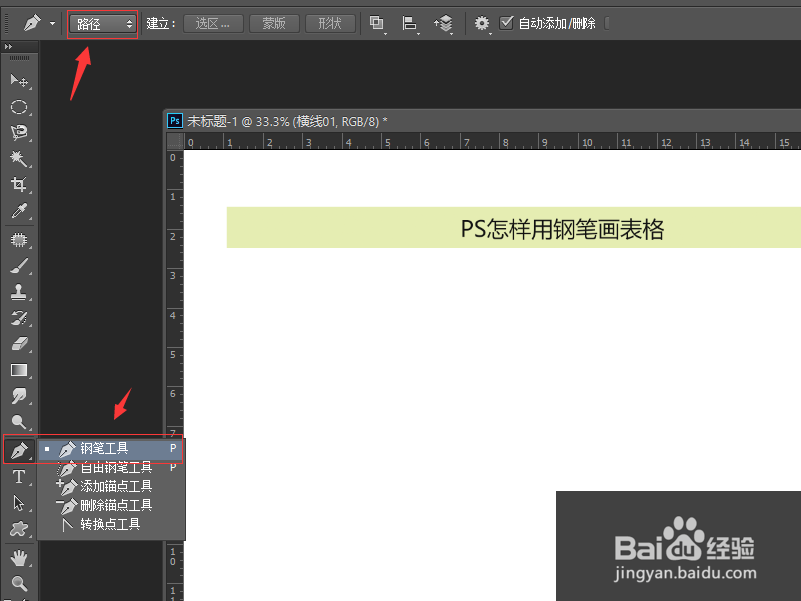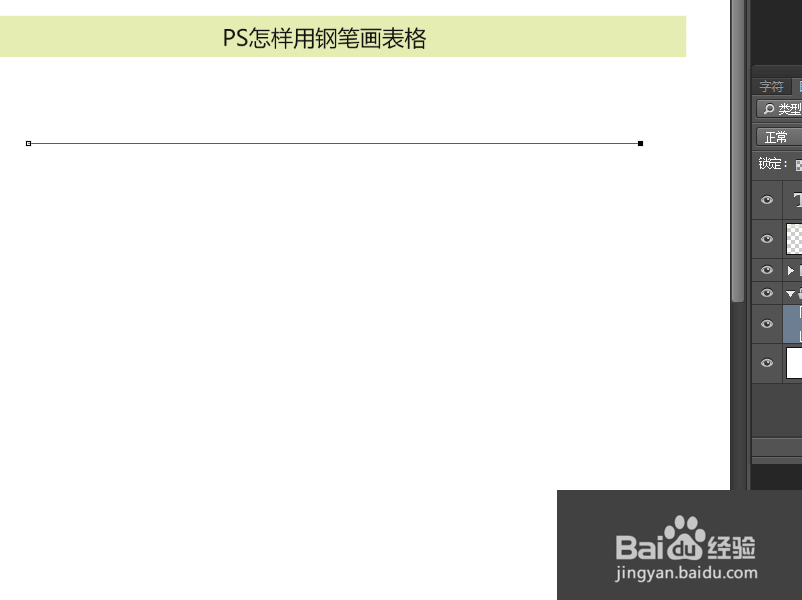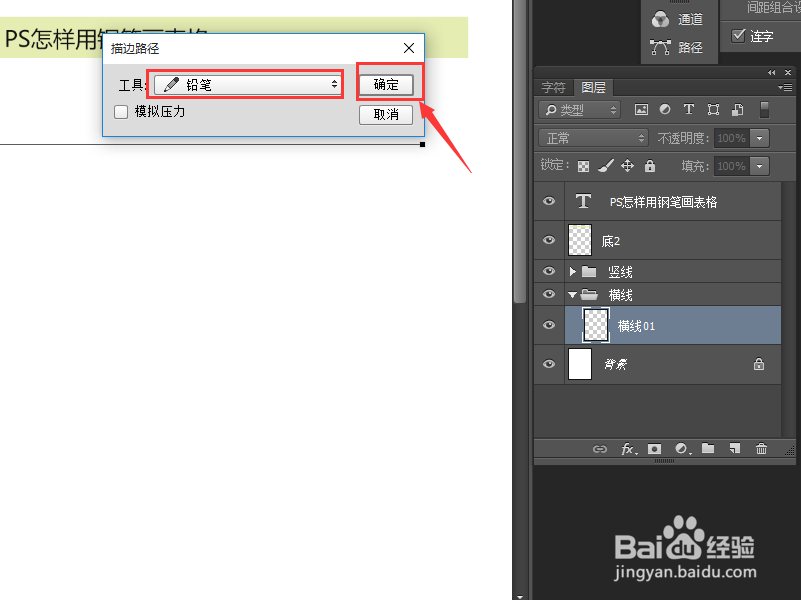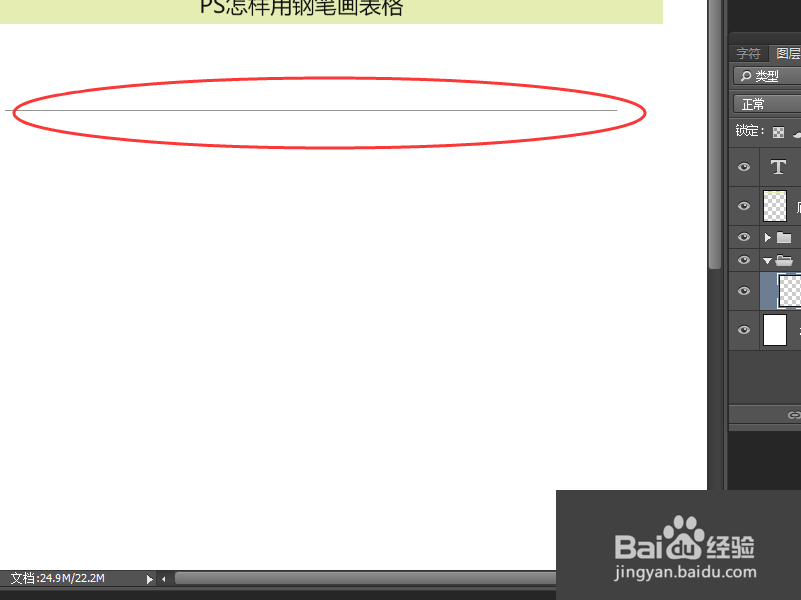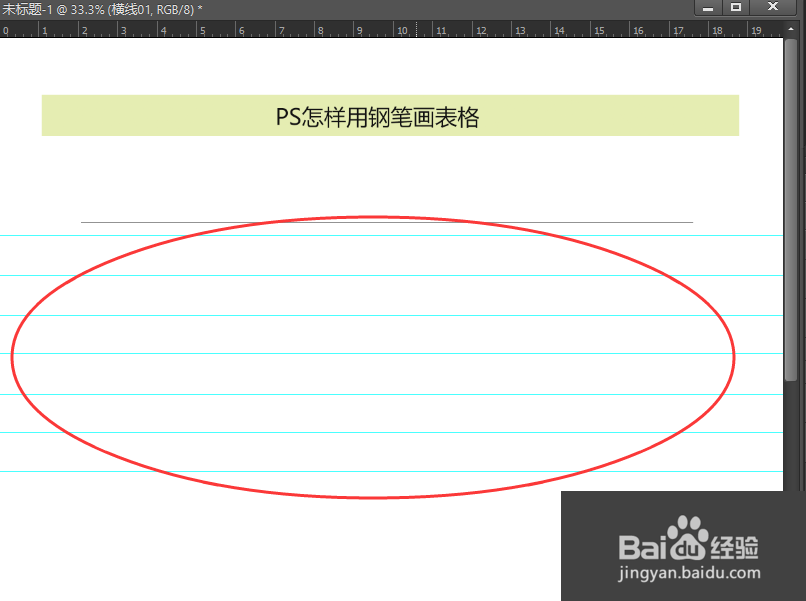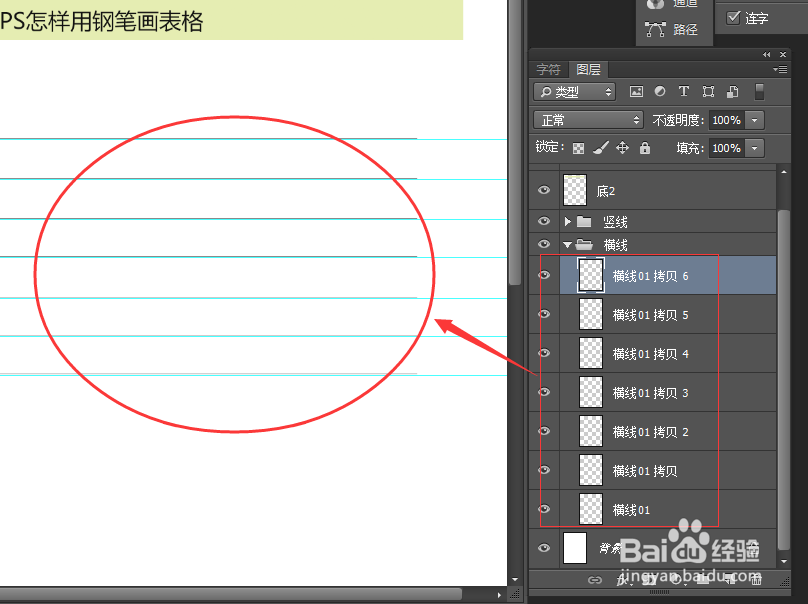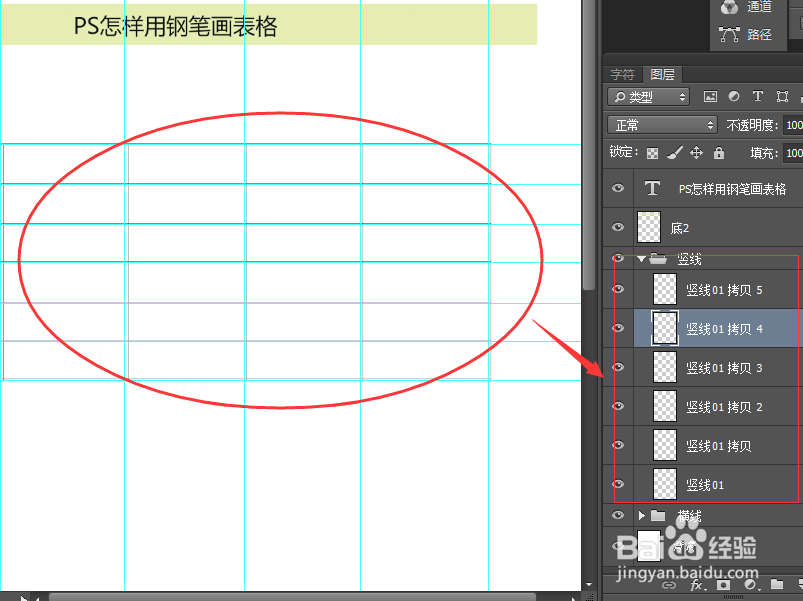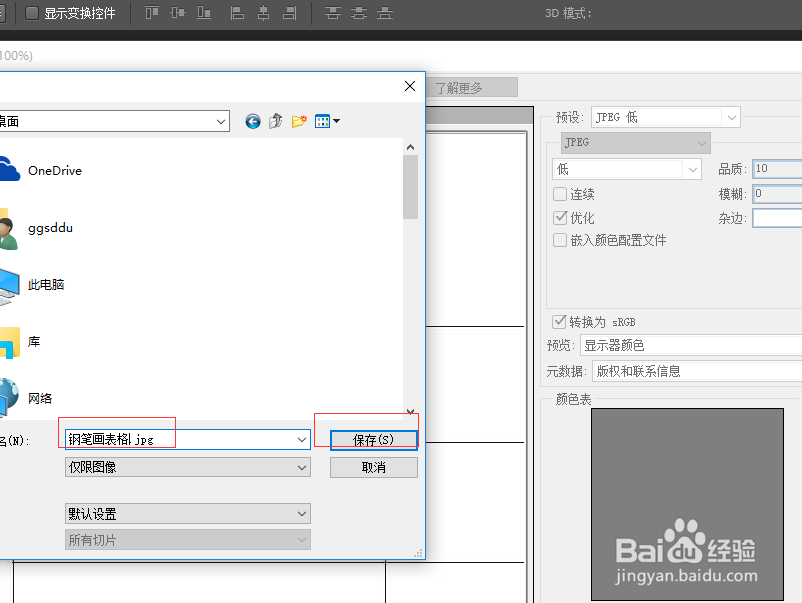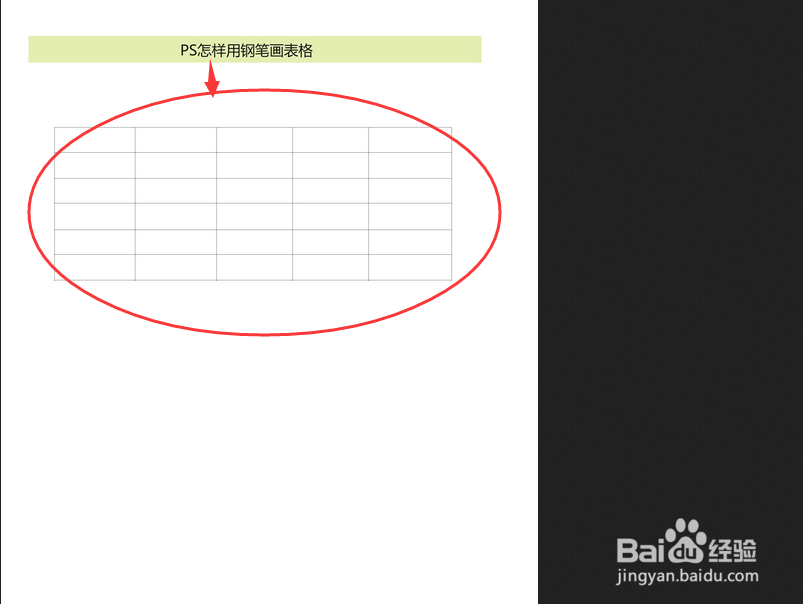PS怎样用钢笔画表格
1、打开PS软件,文件--新建或者使用快捷键觊皱筠桡Ctrl+N,新建一文档,(可以按照自己实际需求建立),这里是按照A4纸张大小,分辨率72和300可以,然后点确定;
2、在图层面板重,点击“创建新组”,建立两个组,分别起名竖线和横线,方便划线的时候不混淆,然后也易于以后的修改;
3、首先画横线,点击图层面板上面的横线组,把眼睛后面的三角,方向变为向下;
4、然后图层---新建图层--起名字为“横线01”或者使用快捷键Ctrl+Shift+N,确保新建的图层横线01在横线组里面;
5、点击工具栏中钢笔工具,选择“钢笔工具”,然后在属性栏中,选择路径属性,鼠标光标会变成钢笔+一个*号的样子;
6、点击文档中的画横线的地方,点击一个点,然后按着shift键,在横向方向点另一个点,会看见第一点事空心,第二个点是实心的;
7、点击鼠标右键,在下拉菜单中,选择“描边路径”,弹出描边路径面板,工具默认选择铅笔,点击确定;
8、按两次backspace键,钢笔画的两个点空心和实心以及一条路径被删除,并可以看见画好的横线01;
9、为了使横线位置表现均匀分布,可以使用标线,用选择工具拉出若干标线;
10、选定图层“横线01”,然后使用快捷键CTRL+J复制若干图层,并按照标线的位置排列好;
11、再画竖线,也是按照3-10的步骤操作,和画横线的方法一样,略去竖线的步骤。也可以拉出标线,为了使竖线均匀分布;
12、然后按文件--保存,保存文件,命名“钢笔画表格”点击保存,打开该图片,可以看到画好的表格了。
声明:本网站引用、摘录或转载内容仅供网站访问者交流或参考,不代表本站立场,如存在版权或非法内容,请联系站长删除,联系邮箱:site.kefu@qq.com。